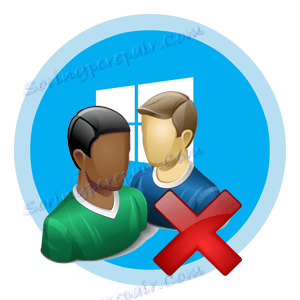Usuwanie kont lokalnych w systemie Windows 10
Windows 10 to system operacyjny dla wielu użytkowników. Oznacza to, że na jednym komputerze może jednocześnie znajdować się kilka kont należących do jednego lub różnych użytkowników. Na tej podstawie może zaistnieć sytuacja, w której musisz usunąć określone konto lokalne.
Warto wspomnieć, że w systemie Windows 10 istnieją konta lokalne i konta Microsoft. Te ostatnie wykorzystują pocztę e-mail do wprowadzania danych i umożliwiają pracę z zestawem danych osobowych niezależnie od zasobów sprzętowych. Oznacza to, że mając takie konto, można łatwo pracować na jednym komputerze, a następnie kontynuować na innym, a wszystkie ustawienia i pliki zostaną zapisane.
Spis treści
Usuń konta lokalne w systemie Windows 10
Zastanów się, jak usunąć lokalne dane użytkownika w systemie operacyjnym Windows na kilka prostych sposobów.
Warto również zauważyć, że aby usunąć użytkowników, niezależnie od metody, musisz mieć uprawnienia administratora. Jest to warunek konieczny.
Metoda 1: Panel sterowania
Najprostszym sposobem na usunięcie konta lokalnego jest użycie zwykłego narzędzia, które można otworzyć za pomocą "Panelu sterowania" . Tak więc do tego konieczne jest wykonywanie takich działań.
- Przejdź do "Panelu sterowania" . Można to zrobić za pomocą menu "Start" .
- Kliknij ikonę "Konta użytkowników" .
- Następnie "Usuwanie kont użytkowników".
- Kliknij obiekt, który chcesz zniszczyć.
- W oknie "Zmień konto" wybierz "Usuń konto" .
- Kliknij przycisk "Usuń pliki" , jeśli chcesz usunąć wszystkie pliki użytkownika lub przycisk "Zapisz pliki" , aby zachować kopię danych.
- Potwierdź swoje działania, klikając przycisk "Usuń konto" .
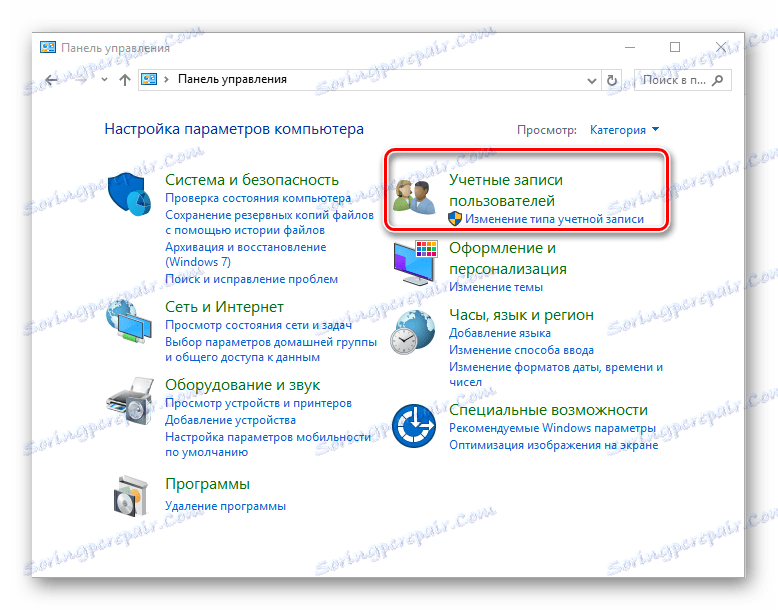
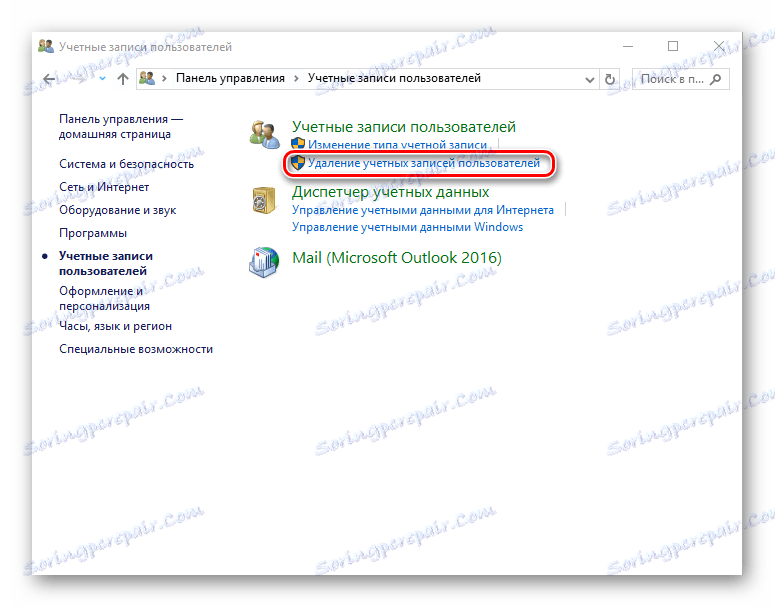
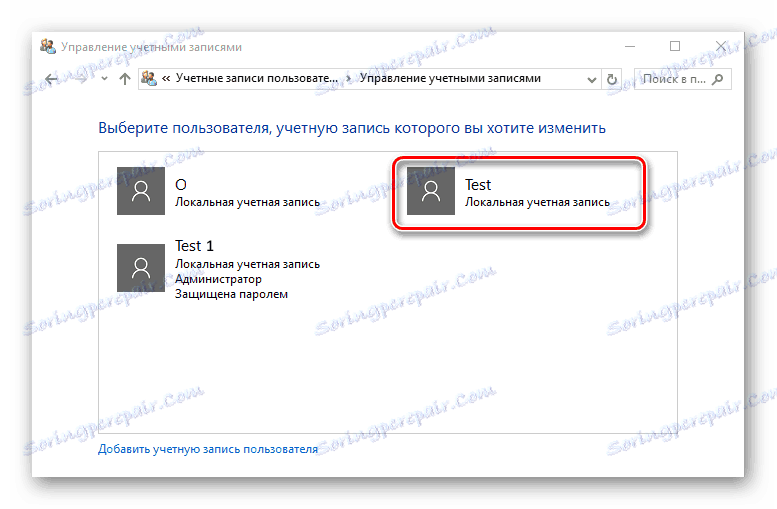
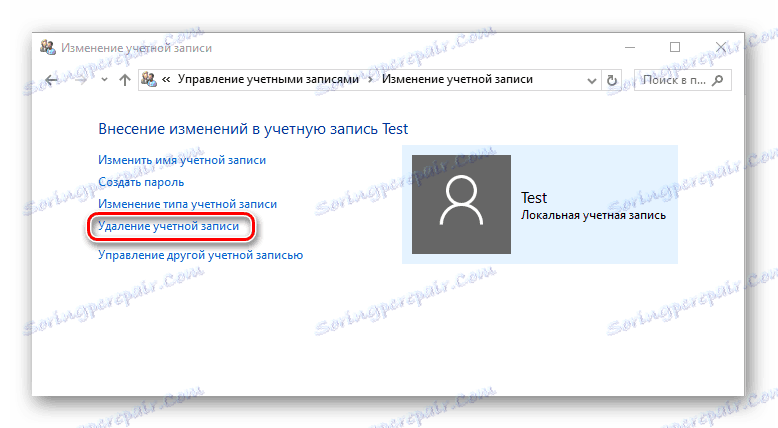
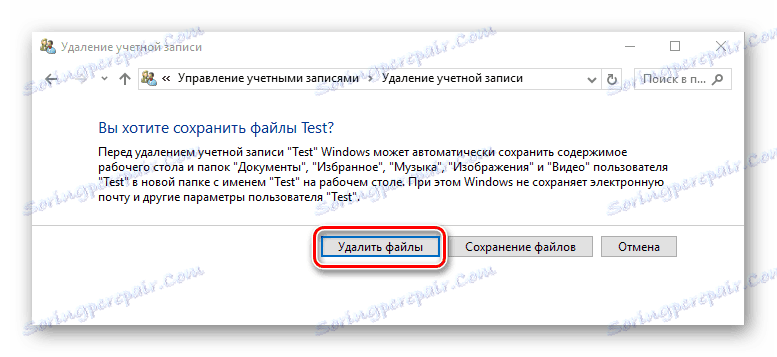
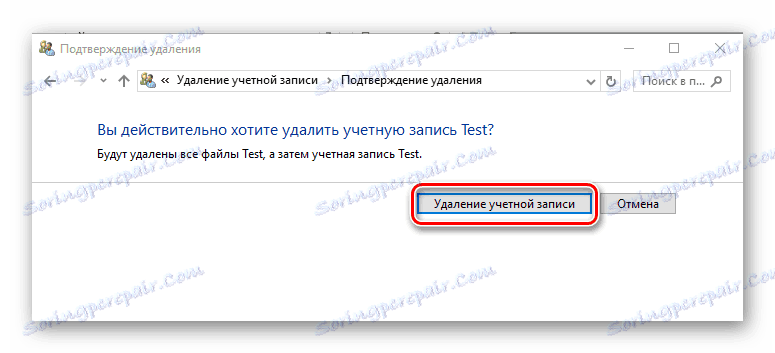
Metoda 2: Wiersz polecenia
Podobny wynik można osiągnąć za pomocą wiersza poleceń. Jest to szybsza metoda, ale nie zaleca się jej stosowania dla początkujących, ponieważ w tym przypadku system nie zapyta ponownie, czy usunąć użytkownika, czy nie, nie zaoferuje zapisania swoich plików, ale po prostu usunie wszystko, co dotyczy konkretnego konta lokalnego.
- Otwórz wiersz poleceń (kliknij prawym przyciskiem myszy przycisk "Start-> Wiersz poleceń (Administrator)" ).
- W wyświetlonym oknie wpisz ciąg (polecenie)
net user "Имя пользователя" /delete, gdzie Nazwa użytkownika jest loginem konta, które chcesz zniszczyć, i naciśnij klawisz "Enter" .
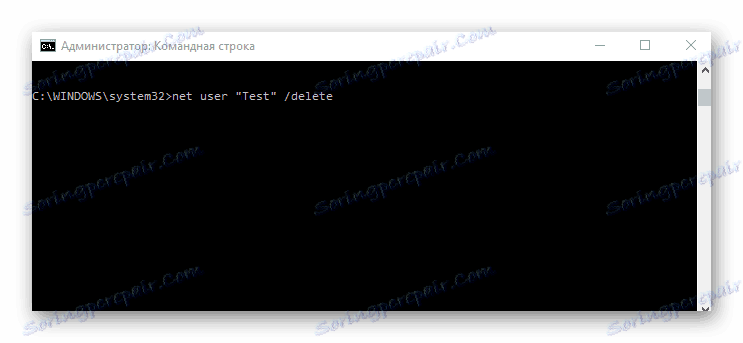
Metoda 3: Okno poleceń
Inny sposób usuwania danych używanych do logowania. Podobnie jak w linii poleceń, ta metoda trwale zniszczy konto bez pytania.
- Kliknij kombinację "Win + R" lub otwórz okno "Uruchom" z menu "Start" .
- Wpisz
control userpasswords2i kliknij OK . - W wyświetlonym oknie, na karcie "Użytkownicy" , kliknij nazwę użytkownika, którego chcesz usunąć, i kliknij przycisk "Usuń" .
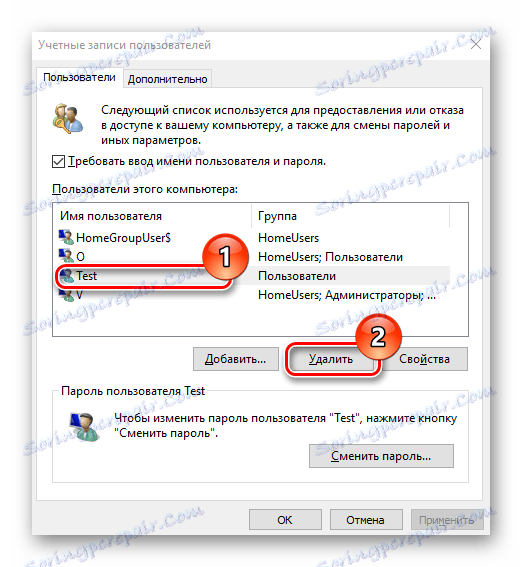
Metoda 4: Konsola zarządzania komputerem
- Kliknij menu Start prawym przyciskiem myszy i poszukaj opcji Zarządzanie komputerem .
- W konsoli w grupie Utilities wybierz opcję Użytkownicy lokalni i kliknij prawym przyciskiem myszy kategorię "Użytkownicy" .
- Na wbudowanej liście kont znajdź ten, który chcesz zniszczyć i kliknij odpowiednią ikonę.
- Kliknij przycisk "Tak" , aby potwierdzić usunięcie.
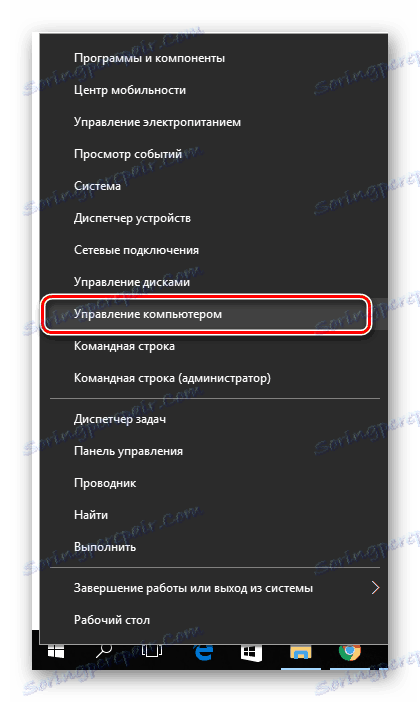
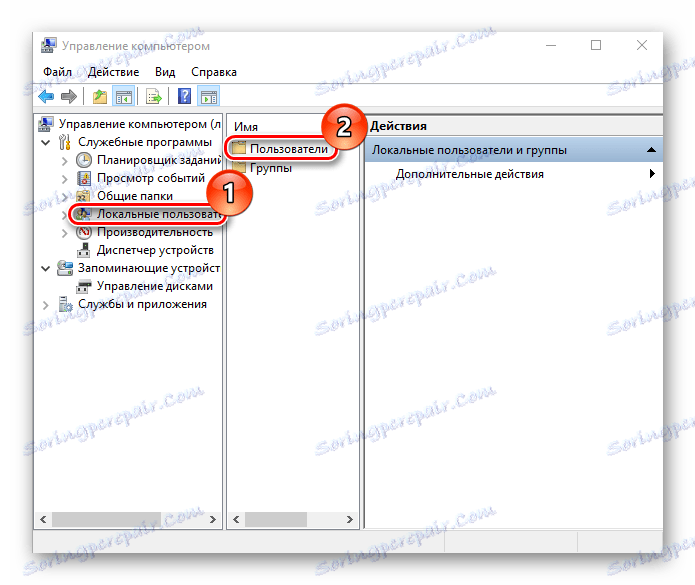
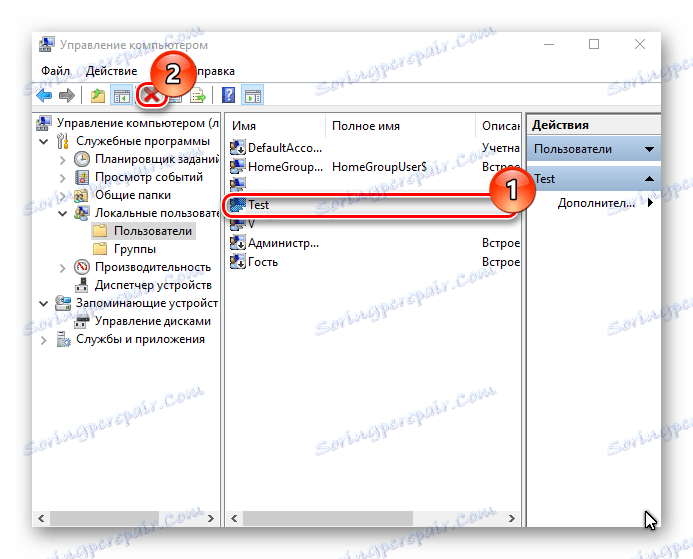
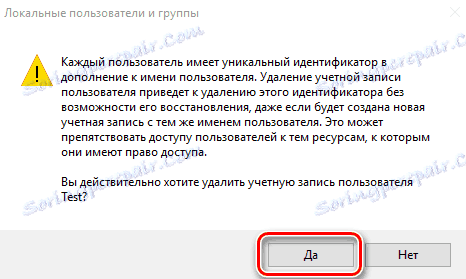
Metoda 5: Parametry
- Kliknij przycisk "Start" i kliknij ikonę w formie narzędzia ( "Opcje" ).
- W oknie "Opcje" przejdź do sekcji "Konta" .
- Następnie "Rodzina i inni ludzie".
- Znajdź nazwę użytkownika, którego chcesz usunąć i kliknij na niego.
- A następnie kliknij przycisk "Usuń" .
- Potwierdź usunięcie.
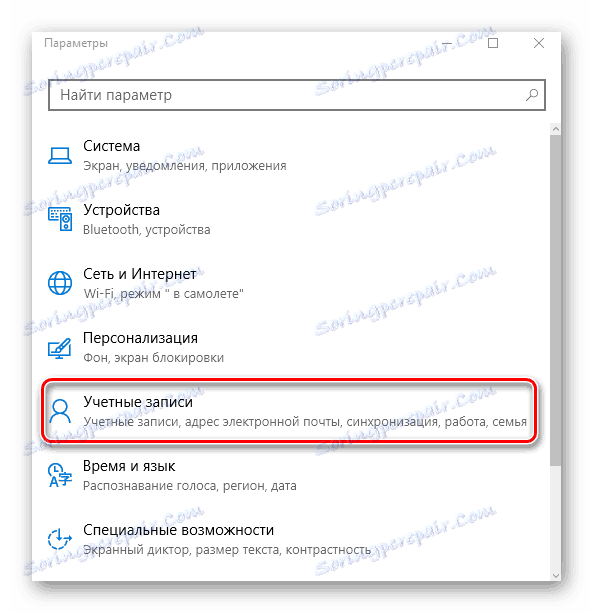
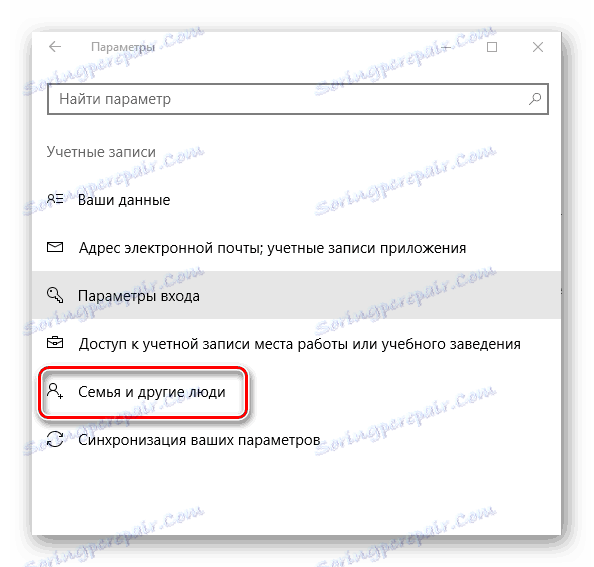
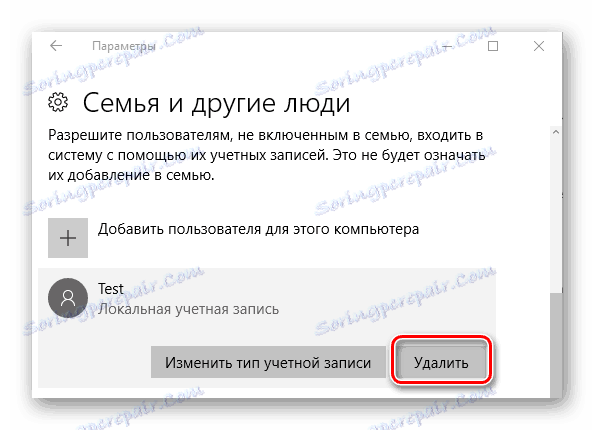
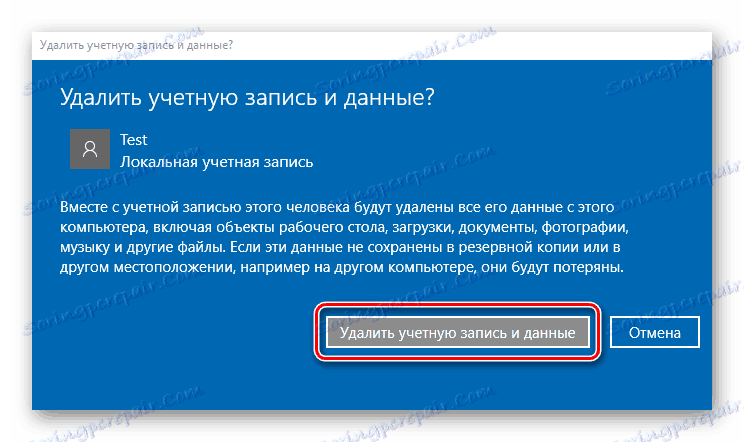
Oczywiście istnieje wiele metod usuwania lokalnych kont. Dlatego jeśli konieczne jest przeprowadzenie takiej procedury, po prostu wybierz metodę, którą najbardziej lubiłeś. Ale zawsze musisz podać dokładny raport i zrozumieć, że operacja ta pociąga za sobą nieodwracalne zniszczenie danych dla danych wejściowych i wszystkich plików użytkownika.